快速入門:在通知中樞中設定推播通知
Azure 通知中樞提供易於使用且相應放大的推播引擎。使用通知中樞將通知傳送至任何平臺(iOS、Android、Windows、百度)和任何後端(雲端或內部部署)。 如需詳細資訊,請參閱 什麼是 Azure 通知中樞?。
在本快速入門中,您將使用通知中樞中的平臺通知系統 (PNS) 設定,在多個平台上設定推播通知。 快速入門說明 Azure 入口網站 中要採取的步驟。 Google Firebase 雲端通訊 包含使用 Azure CLI 的指示。
注意
如需 Firebase 雲端傳訊取代和移轉步驟的相關信息,請參閱 Google Firebase 雲端傳訊移轉。
如果您尚未建立通知中樞,立即建立一個。 如需詳細資訊,請參閱在 Azure 入口網站 中建立 Azure 通知中樞或使用 Azure CLI 建立 Azure 通知中樞。
Apple 推播通知服務
若要設定 Apple Push Notification Service (APNS):
在 [Azure 入口網站] 的 [通知中樞] 頁面上,從左側功能表中選取 [Apple][APNS]。
針對 [驗證模式],選取 [憑證] 或 [權杖]。
a. 如果您選取 [憑證]:
選取檔案圖示,然後選取您要上傳的 [.p12] 檔案。
輸入密碼。
選取 [沙箱] 模式。 或者,若要傳送推播通知給從市集購買應用程式的使用者,請選取 [生產] 模式。
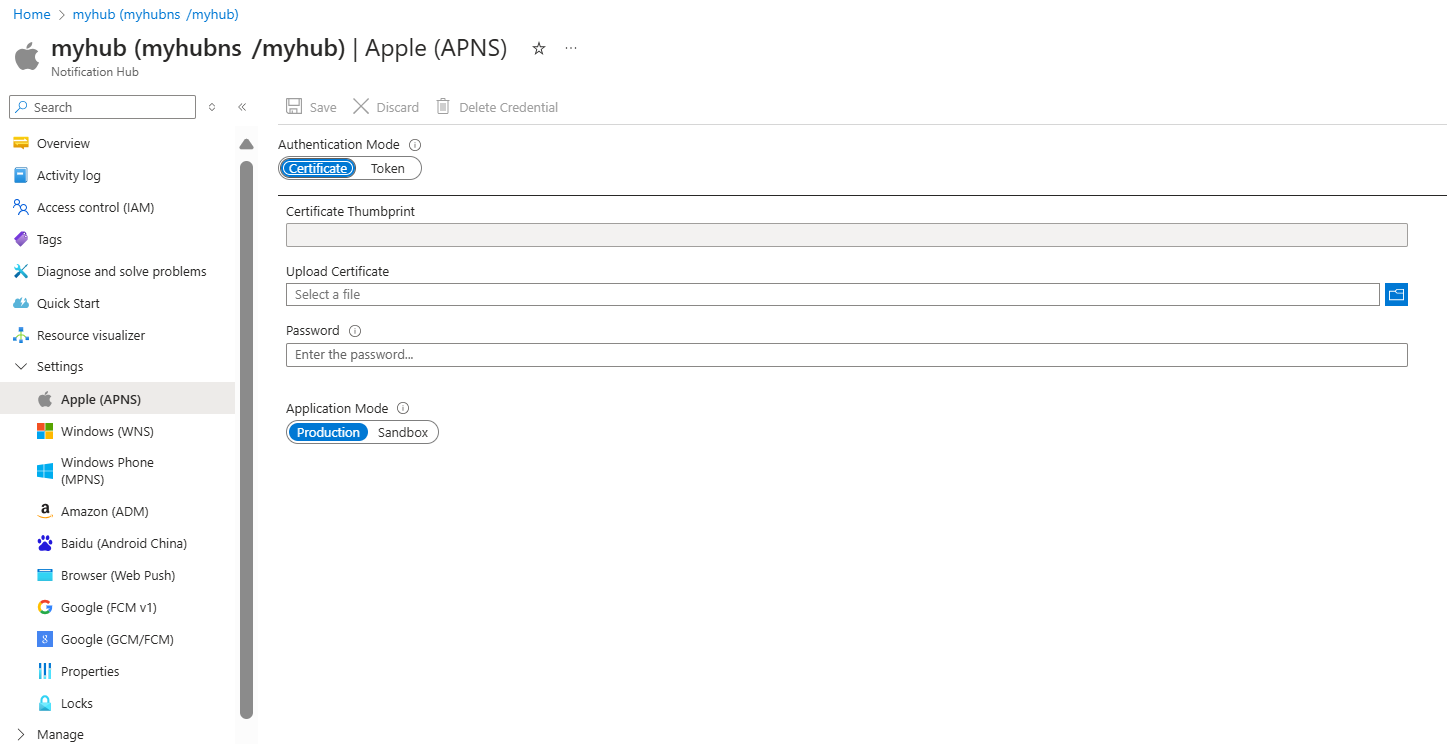
b. 如果您選取 [權杖]:
輸入 [金鑰識別碼]、[搭售方案識別碼]、[小組識別碼] 和 [權杖] 的值。
選取 [沙箱] 模式。 或者,若要傳送推播通知給從市集購買應用程式的使用者,請選取 [生產] 模式。
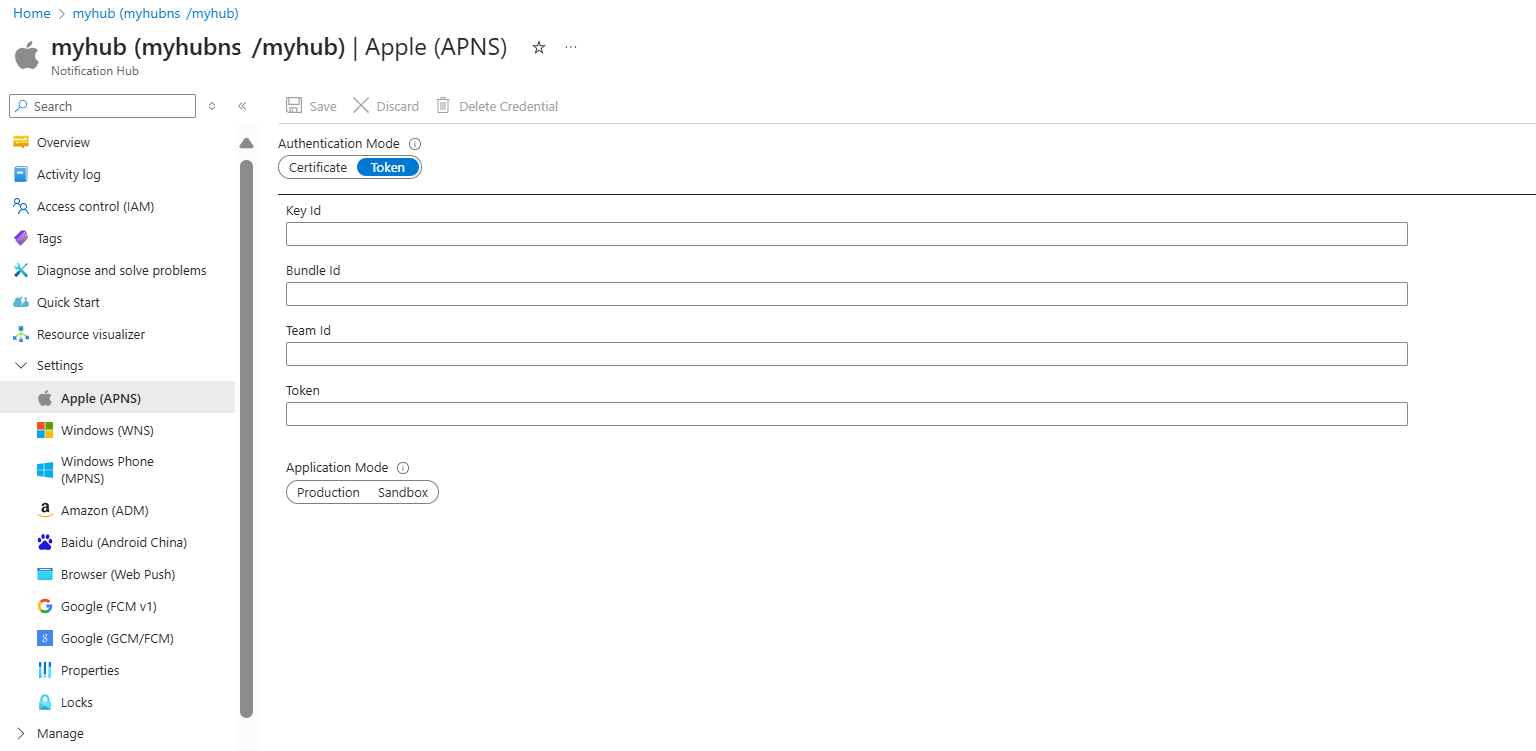
如需詳細資訊,請參閱 使用 Azure 通知中樞將推播通知傳送至 iOS 應用程式。
Google Firebase 雲端通訊 V1 (FCMv1)
若要設定Google FCMv1的推播通知:
- 在 [Azure 入口網站] 的 [通知中樞] 頁面上,從左側功能表中選取 Google (FCMv1)。
- 從從 Firebase 控制台取得的服務帳戶 JSON 檔案更新私鑰、專案識別碼和用戶端電子郵件值。
- 選取儲存。
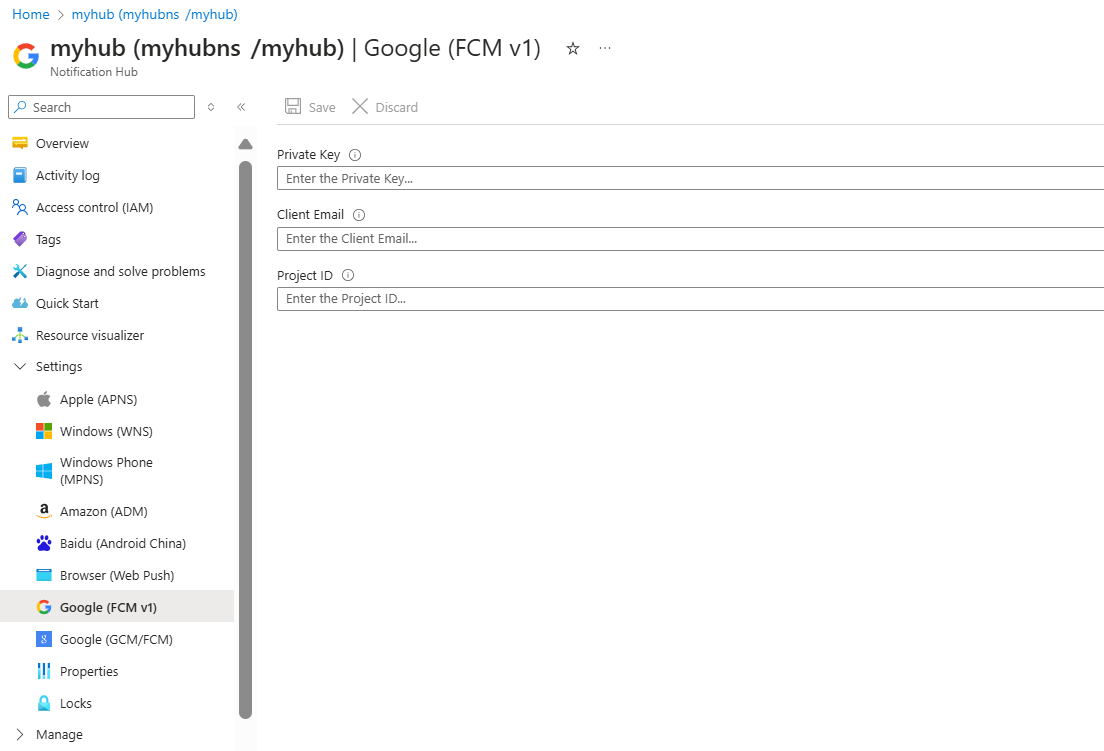
當您完成這些步驟時,警示表示通知中樞已成功更新。 [儲存] 按鈕已停用。
Google Firebase 雲端通訊 (FCM)
注意
Firebase 雲端傳訊 (FCM) 已被取代,不再支援。
若要設定Google FCM的推播通知:
在 [Azure 入口網站] 的 [通知中樞] 頁面上,從左側功能表中選取 Google (GCM/FCM)。
貼上 您稍早儲存之 Google FCM 專案的 API 金鑰 。
選取儲存。
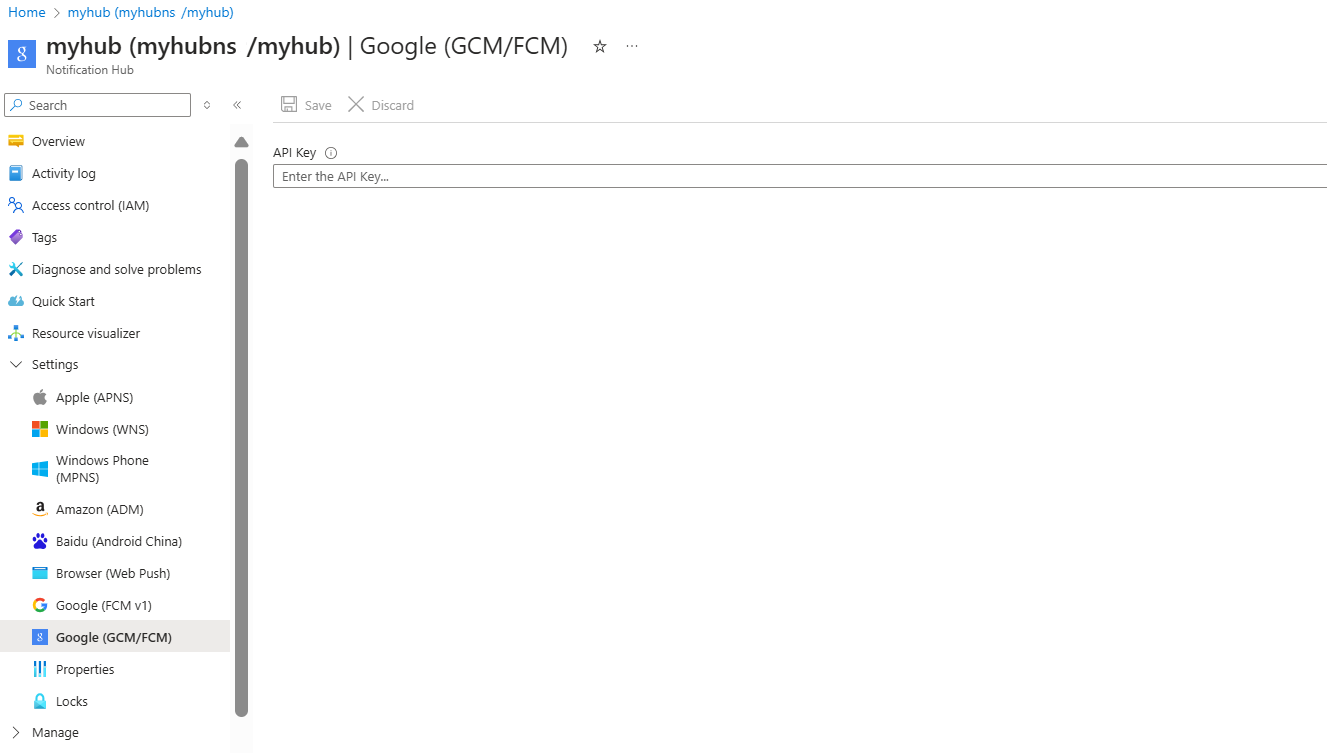
當您完成這些步驟時,警示表示通知中樞已成功更新。 [儲存] 按鈕已停用。
Windows 推播通知服務
若要設定 Windows 推播通知服務 (WNS):
在 [Azure 入口網站] 的 [通知中樞] 頁面上,從左側功能表中選取 [Windows][WNS]。
輸入 [套件 SID] 和 [安全性金鑰] 的值。
選取儲存。
![顯示 [套件 SID 和安全性金鑰] 方塊的螢幕快照。](media/configure-notification-hub-portal-pns-settings/notification-hub-configure-wns.png)
如需詳細資訊,請參閱 使用 Azure 通知中樞將通知傳送至 UWP 應用程式。
百度 (Android China)
若要設定百度推播通知:
在 [Azure 入口網站] 的 [通知中樞] 頁面上,從左側功能表中選取百度 (Android China)。
在 百度雲端推送專案中輸入您從百度主控台取得的 API 金鑰 。
在百度雲推送專案中,輸入從百度主控台取得的祕密金鑰。
選取儲存。
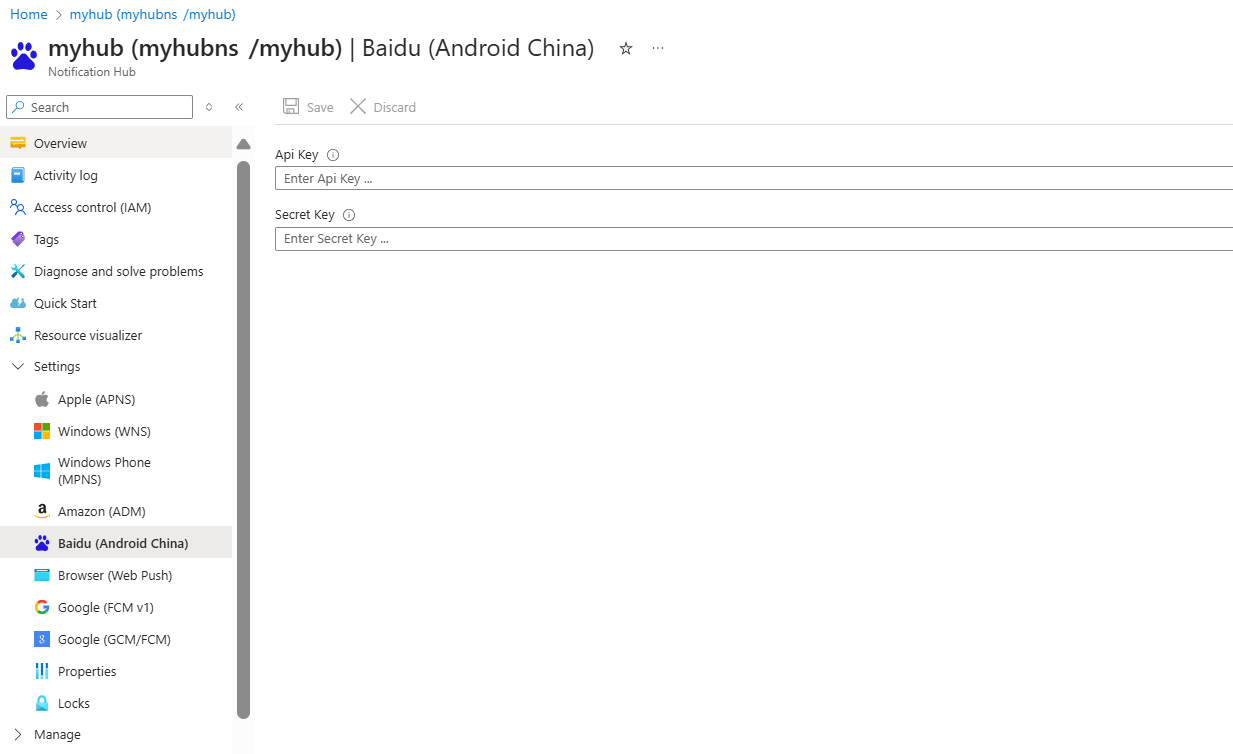
當您完成這些步驟時,警示表示通知中樞已成功更新。 [儲存] 按鈕已停用。
如需詳細資訊,請參閱 使用百度開始使用通知中樞。
下一步
在本快速入門中,您已瞭解如何在 Azure 入口網站 中設定通知中樞的平臺通知系統設定。
若要深入瞭解如何將通知推播至各種平臺,請參閱下列教學課程:
